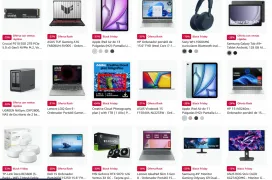Introducción y especificaciones técnicas del MSI Optix MPG341CQR
Probamos otro monitor de formato ultra panorámico 21:9, en esta ocasión os traemos la Review del MSI Optix MPG341CQR, un modelo de 34 pulgadas con una curvatura de 1800R que integra un panel VA de 3440 x 1440 píxeles de resolución acompañado de 144 Hz de actualización, tecnología FreeSync e incluso soporte HDR 400, todo ello aderezado con funciones gaming, RGB y alguna que otra sorpresa que iremos descubriendo a lo largo del análisis.

Especificaciones técnicas del MSI Optix MPG341CQR
- Panel VA de 34"
- Formato 21:9
- 3440 x 1440 píxeles de resolución
- 400 nits de brillo máximo
- HDR
- 3000:1 contraste nativo
- 144 Hz
- 1 ms de respuesta
- Panel curcado 1800R
- 82% de cobertura de DCI-P3
- Entradas de vídeo:
- 1 x DP 1.4
- 2 x HDMI 2.0
- 1 x USB-C
- Hub USB 3.0 de 3 puertos
- Webcam y reconocimiento facial de perfiles
- Adaptador para cámaras extra
- Soporte para cable de ratón
- Entrada/salida de audio
- AMD FreeSync
- 810.6 x 563 x 324.2mm
- 899 euros
Diseño
El MSI Optix MPG341CQR es un monitor que entra dentro de la familia gaming de la compañía, eso significa que cuenta con un diseño con toques llamativos y líneas agresivas, aunque en la parte frontal tengamos únicamente el panel con unos bordes bastante finos.

La parte trasera es donde la estética gaming se deja ver con una granja asimétrica formada por un plastico brillante que cruza el monitor. No falta el logo del dragón de MSI y tampoco distintas luces RGB configurables.


En la parte frontal también tenemos una franja con varios LEDs RGB que se pueden asociar a ciertas funciones bastante curiosas en un monitor, como veremos más adelante.


El MSI Optix MPG341CQR cuenta con un radio de curvatura de 1800R, no es tan marcado como el 1500R que hemos visto en otros modelos, pero sí que da algo más de sensación envolvente. Hace también que en un monitor tan largo, tenga más sentido la curvatura ya que, aunque no de manera muy exagerada, permite formar un ángulo más cerrado entre el usuario y los extremos de la pantalla.

El monitor se sustenta sobre una peana regulable en altura, inclinación frontal y también rotación sobre la base. Dicha peana se atornilla a la base con un tornillo manual (sin herramientas), pero requiere de cuatro tornillos para fijarse al propio monitor. Otros monitores cuentan con sistemas de anclaje más sencillos que no requieren de herramientas ya que, sobre todo en monitores tan grandes con peanas tan pesadas, es un poco engorroso el tener que atornillar la base mientras la sujetamos.

Se incluye una tapa para ocultar los tornillos y dejar un acabado más homogéneo.

La peana se sustenta sobre tres patas y tiene un módulo dorado sobre el que gira la pantalla. La columna permite también regular la altura del monitor y su inclinación hacia delante y hacia atrás.

En la parte trasera inferior encontramos dos puertos HDMI 2.0, un DisplayPort 1.4 y un USB-C para vídeo. Además, cuenta con una entrada USB para el hub de 3 puertos y un minijack combinado.

En el lateral tenemos otros dos puertos de los 3 del HUB, y dos minijack para auriculares y micrófonos.
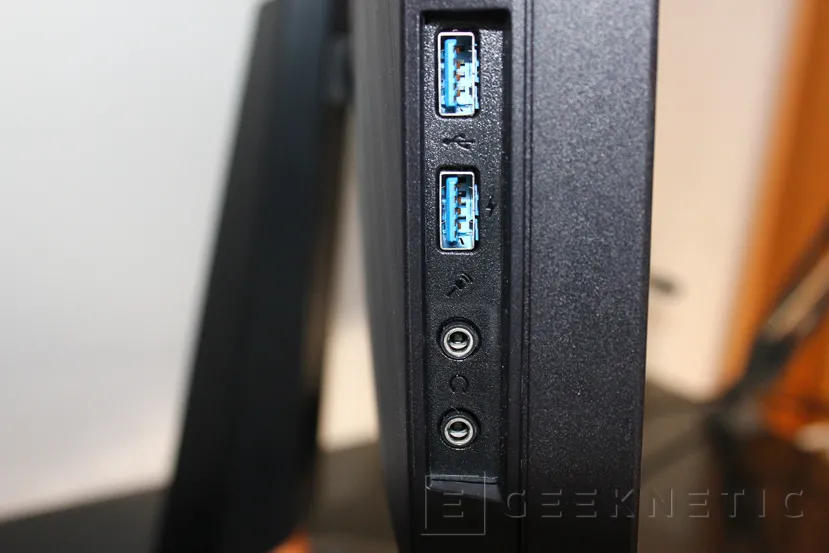
Un detalle curioso es uno de los accesorios que se incluyen con el MSI Optix MPG341CQR , nos referimos a un pequeño módulo que se coloca en la parte inferior derecha y que cuenta con dos muelles unidos para sujetar el cable del ratón y evitar que ande molestando.

Dicha pieza tiene una pequeña guía atrás para que el cable no quede colgando bajo el monitor. Es un detalle bastante curioso que se agradece para una mayor comodidad.

Otro de los accesorios poco habituales del MSI Optix MPG341CQR es un pequeño módulo que se fija en la parte superior y que permite sujetar cualquier cámara dotada de un conector de rosca estándar.

Podemos fijar cualquier tipo de cámara, desde una gopro con su adaptador a una cámara reflex, algo que puede venir bien si vamos a realizar streaming de alta calidad.

Precisamente hablando de cámaras, la tercera funcionalidad "extra" del Optix MPG341CQR es que incluye su propia webcam en el marco inferior. Su calidad es bastante básica, pero nos sirve para videoconferencias y también para una curiosa función de reconocimiento facial y asignación de perfiles que veremos más adelante.

Interfaz OSD y funciones extra
El MSI Optix MPG341CQR permite configurarse de dos maneras, o bien con el propio OSD incluido en el monitor o bien a través de la aplicación MSI Gaming OSD (requiere conectar el cable USB).
En el caso de decantarnos por la primera opción, MSI ha escogido la mejor opción de control y navegación por los menús: un simple joystick que sirve para movernos y hacer click en las distintas pantallas del OSD. Su funcionamiento es muy intiuitivo y no hay problemas de confusiones con varios botones ya que todo se gestiona con este único joystick.

El OSD es el típico de MSI para este tipo de monitores, con varios submenús y una barra con el estado del monitor y algunas configuraciones.
En el menú de Juegos podemos cambiar entre distintas preconfiguraciones del modo del monitor, activar tecnologías como "visión nocturna" (un sistema de realce de tonos oscuros), activar el overdrive, la reducción de motion blur, etc.
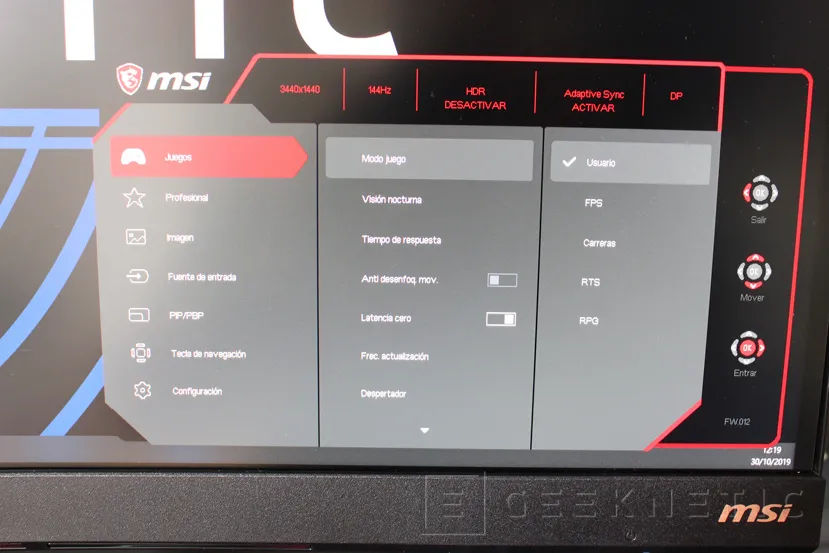
Incluye también un contador y un sistema de puntos de mira superpuestos en pantalla, una función presente en muchos monitores orientados a juegos.
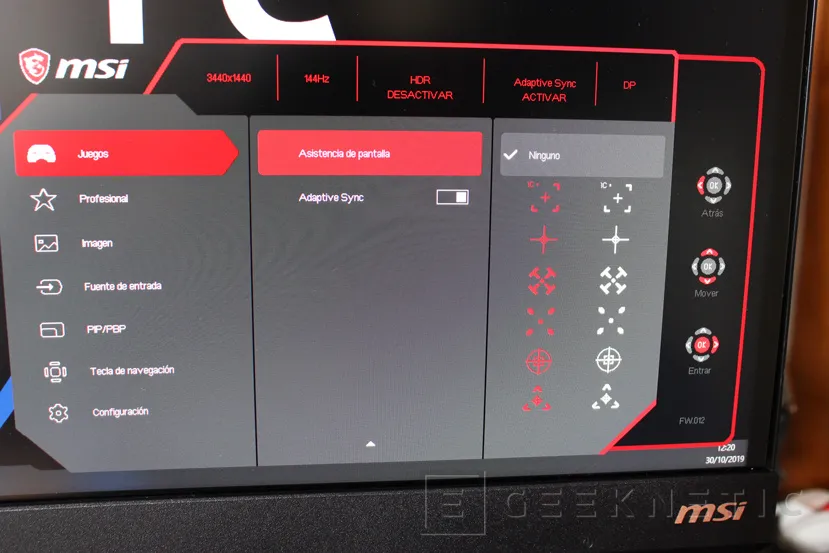
En el menú "profesional" tendremos acceso a modos más avanzados y a tecnologías como la protección de ojo (reduce la luz azul)o el modo de mejora de contraste dinámico HDCR.
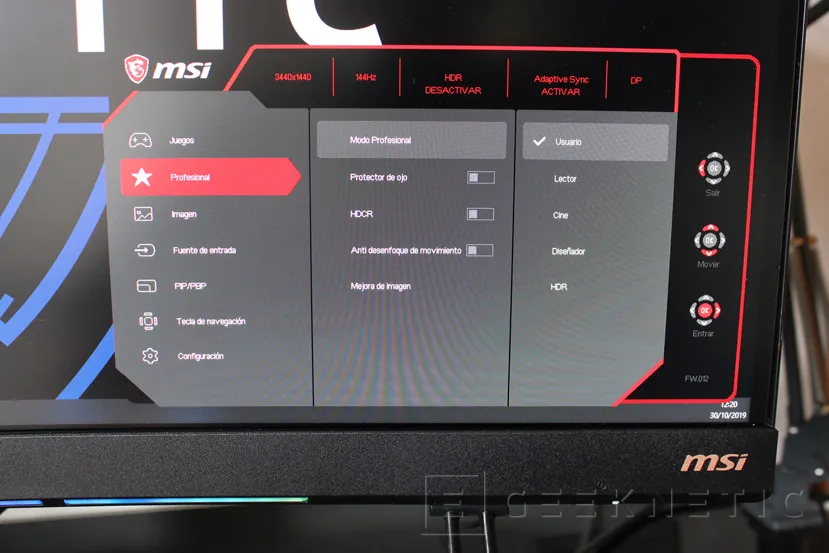
Brillo, constante, nitidez y temperatura de color se pueden gestionar desde la pestaña "Imagen", no obstante, varios de estos parámetros no se podrán tocar si activamos el HDR.
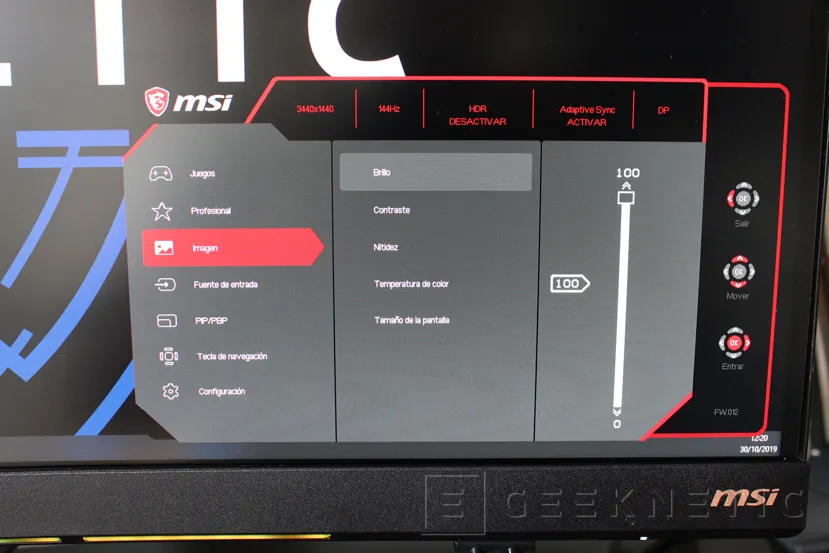
El MSI Optix MPG341CQR soporta también el modo PIP y PBP. PiP permite añadir una ventana donde se muestra la señal de otra de las entradas, mientras que PBP divide la pantalla en 2, 3 o incluso 4 "mini pantallas", cada una con una fuente de vídeo distinta.
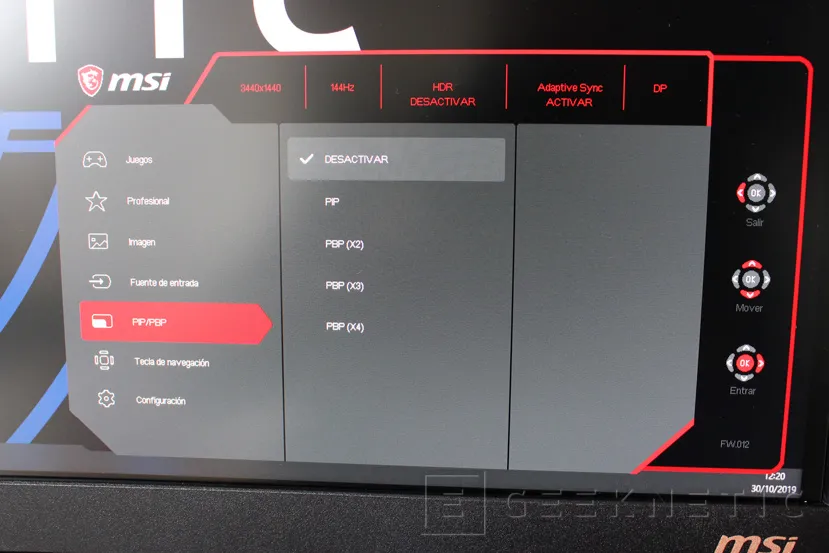
El menú de teclas de navegación permite asignar una función personalizada a la acción de mover el joystick, es decir, tenemos hasta 4 acciones para definir, una por cada sentido (arriba-abajo-izquierda-derecha)
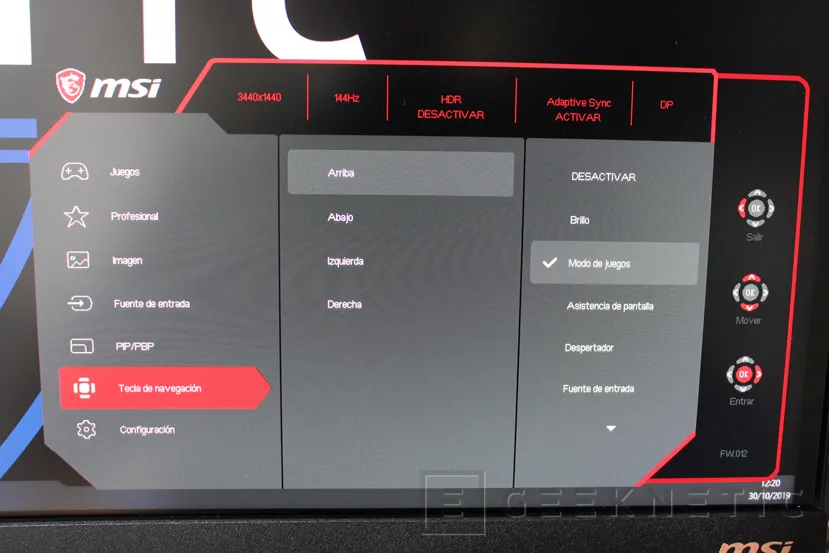
Todo esto que hemos visto en el OSD se puede controlar de manera aún más cómoda desde el software MSI Gaming OSD 2.0 que ya conocemos de otros monitores de la marca. Todos los valores importantes están en la pestaña principal, donde se puede ajustar cada opción.
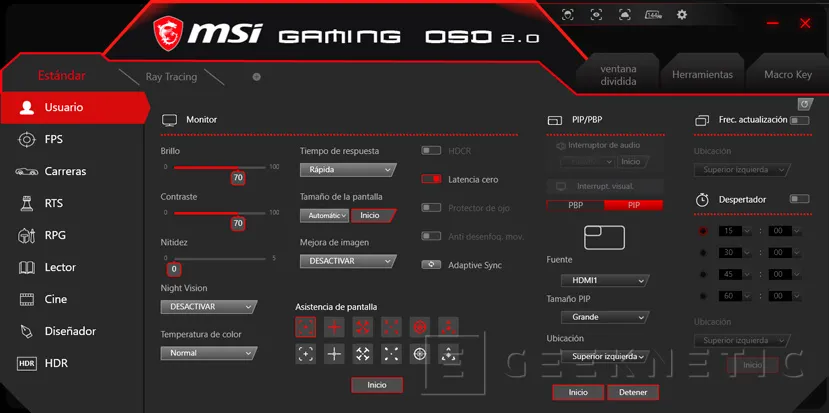
Además, imcluye acceso a funciones y configuraciones propias del sistema operativo desde la pantalla "Herramientas".
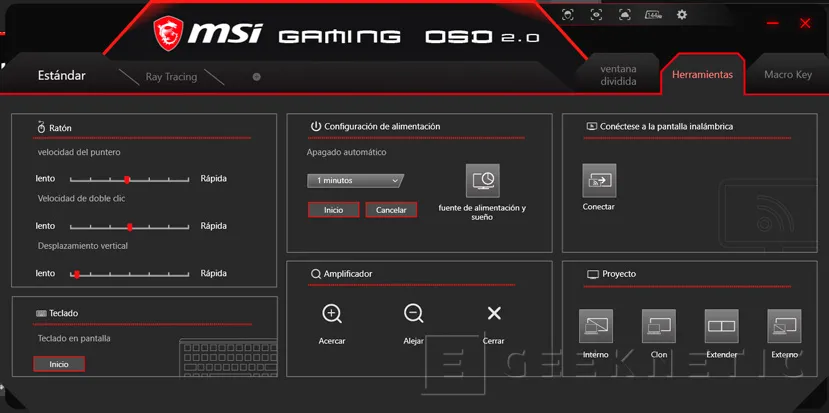
Una de las funciones más curiosas es el sistema de reconocimiento facial para cargar perfiles a medida de cada usuario. Podemos crear un perfil específico, o utilizar algunos de los que ya existen como el modo "raytracing", y asignarlo a nuestra cara, de tal manera que cuando la aplicación nos reconozca, se aplique automáticamente.
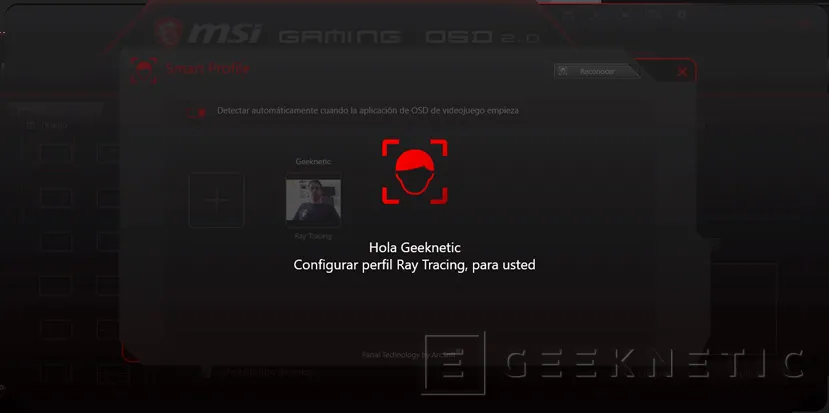
Otra de las funciones más llamativas, aunque su utilidad ya depende de lo que considere cada uno, es el utilizar los LEDs RGB del frontal para ofrecer datos sobre el tiempo y la temperatura exterior.
Podemos hacer que, dependiendo del color de los distintos LEDs, saber qué temperatura hay en nuestra localización actualmente y qué temperatura ha habido en las últimas 15 horas, dividido en rangos de 3 horas.
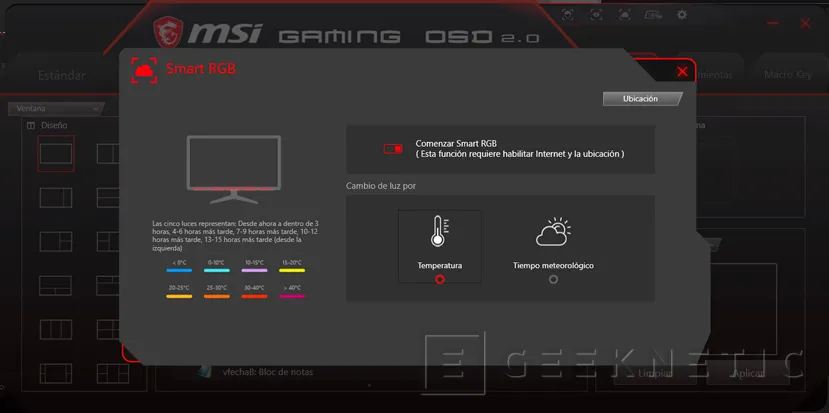
Esos mismos LEDs se pueden utilizar para saber el tiempo que hará hoy, mañana y pasado dependiendo del color (amarillo para soleado, azul para nublado y morado para lluvioso).

144, FreeSync/G-SYNC y HDR
Aunque MSI no menciona en ningún momento "AMD FreeSync", al contar con Adaptive Sync, este monitor es compatible con la sincronización de HZ a los FPS de la gráfica con esta tecnología.
Además, aunque no esta certificado, también funciona con G-SYNC tras haberlo liberado NVIDIA para funcionar con monitores Adaptive Sync, así que podemos disfrutar de la sincronización tengamos una gráfica AMD o una NVIDIA.
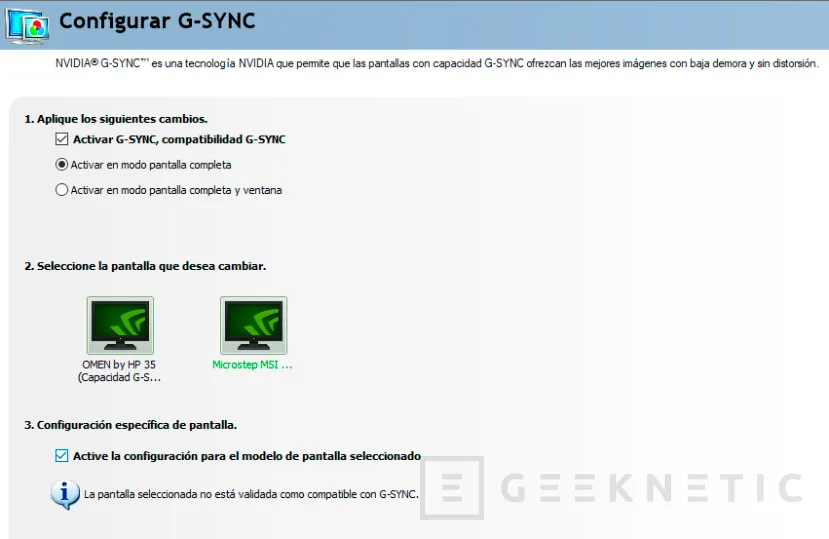
El MSI Optix MPG341CQR soporta contenidos HDR, aunque no cuenta con tecnologías como FALD, por lo que no puede variar el brillo de la retroiluminación por zonas independientes, esto hace que la experiencia de visualización esté lejos de monitores HDR más avanzados. Además, aunque especifican "HDR 400", como veremos en las pruebas de color, el monitor no alcanza esas cifras de brillo.
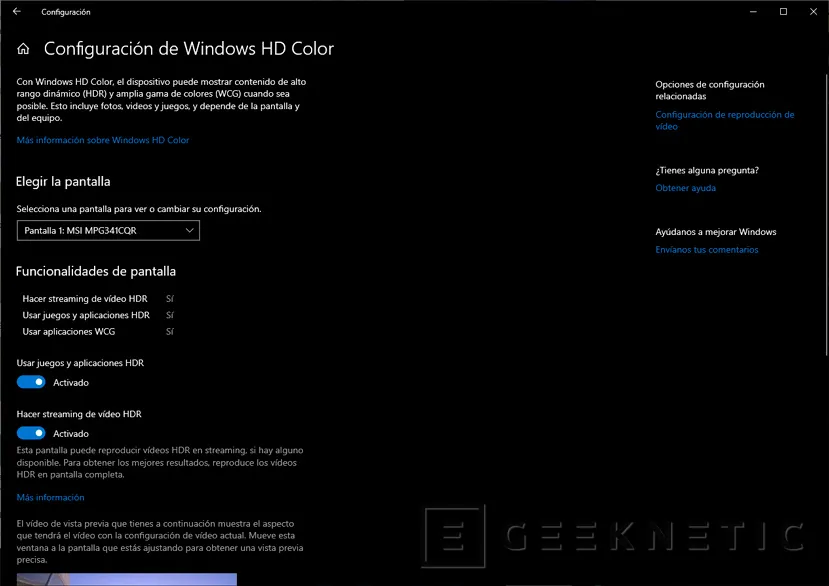
Los 144 Hz son nativos y no hace falta overclock, proporcionan una fluidez mucho mayor a la de monitores convencionales a 60 Hz y permite alcanzar los 144 FPS sincronizados.
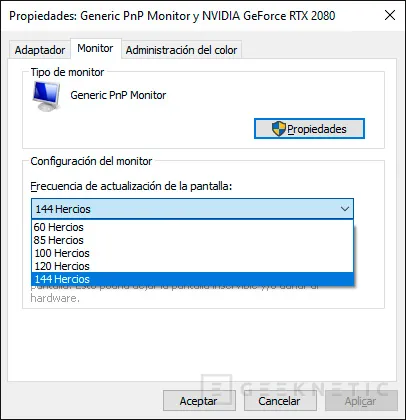
Pruebas de color
Tenemos un panel VA acompañado de una buena resolución de 3.440 x 1.440, una cantidad óptima para este formato y tamaño, donde los 1080p se quedarían muy cortos.
El panel VA ofrece unos contrastes superiores a paneles IPS con unos tiempo de respuestas más contenidos, aunque a nivel de visualización de colores están un poco por debajo.
El brillo máximo que hemos medido en modo SDR ha sido de 323 cd/m², mientras que en modo HDR ha subido hasta los 367 cd/m², algo alejado de los 400 cd/m² prometidos
Hemos realizado las pruebas de laboratorio en modo estándar y modo HDR con un patrón de pruebas HDR10.
Escala de grises, modo SDR.
Podemos ver unos colores bastante equilibrados, con el azul rondando el 105% y el rojo el 95% mientras que el verde se mantiene centrado.
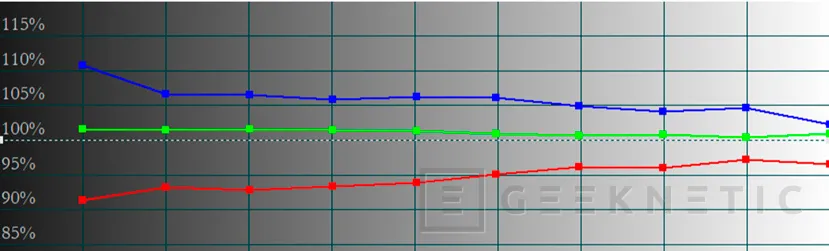
Escala de grises, modo HDR.
En modo HDR el azul pasa a ocupar el centro y el verde cae ligeramente entorno al 98%, el rojo se eleva entre el 1050 y el 110%
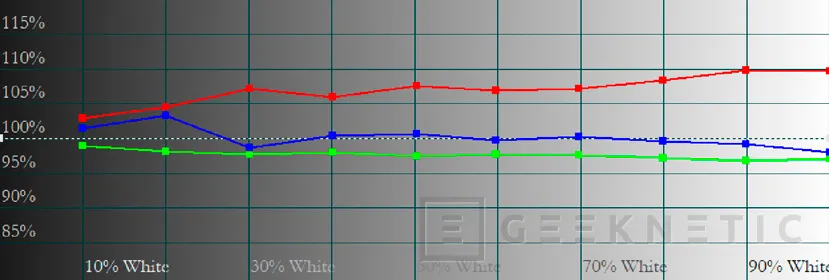
Balance de blancos, SDR.
La temperatura de color se mantiene en una media de unos 7000 puntos, algo más fría que el blanco real (6500K) pero muy cercana
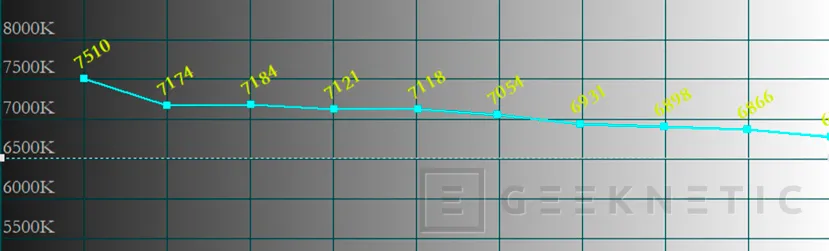
Balance de blancos, HDR.
En modo HDR los valores caen por debajo de los 6300K, es decir, tienden hacia tonos más cálidos, aunque estando tan cerca de los 6500K apenas se nota la diferencia.
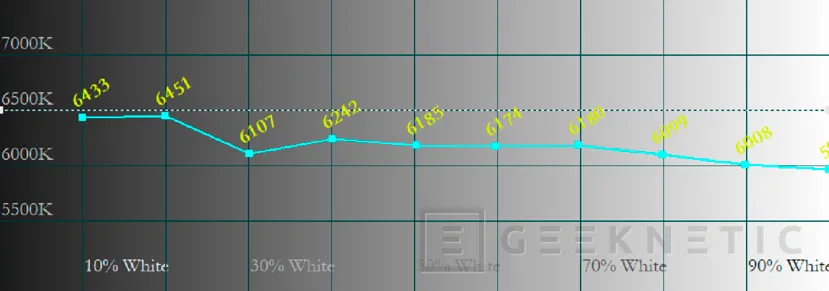
DeltaE Color SDR.
Una media de desviación entre el color real y el color representado de 4,09 puntos y una máxima de 6,52 puntos son unos resultados bastante buenos para la gama de este monitor, no hay que olvidar que estamos pasando test DCI-P3.
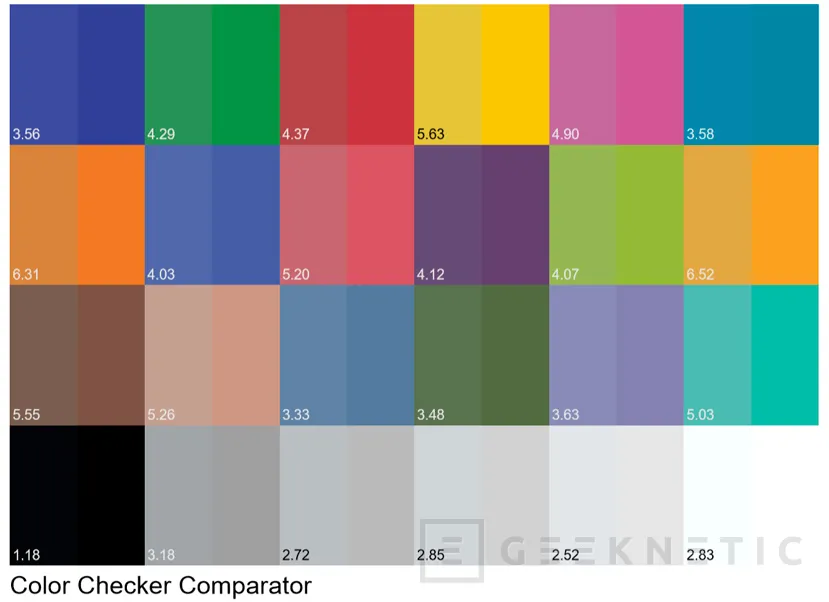
DeltaE Color HDR.
En modo HDR los resultados son un poco más irreales, con una dE de 4,73 puntos medios y máximo de 7,77 puntos.
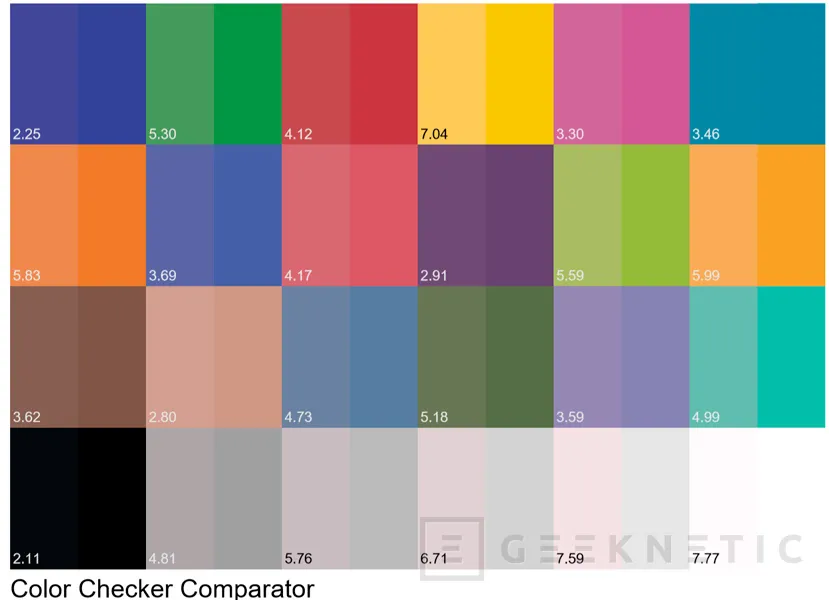
En cuanto a la cobertura de color, el MSI Optix MPG341CQR supera sin problemas la gama sRGB y se queda entorno a un 15% de cubrir la totalidad del DCI-P3. Unos resultados bastante decentes.
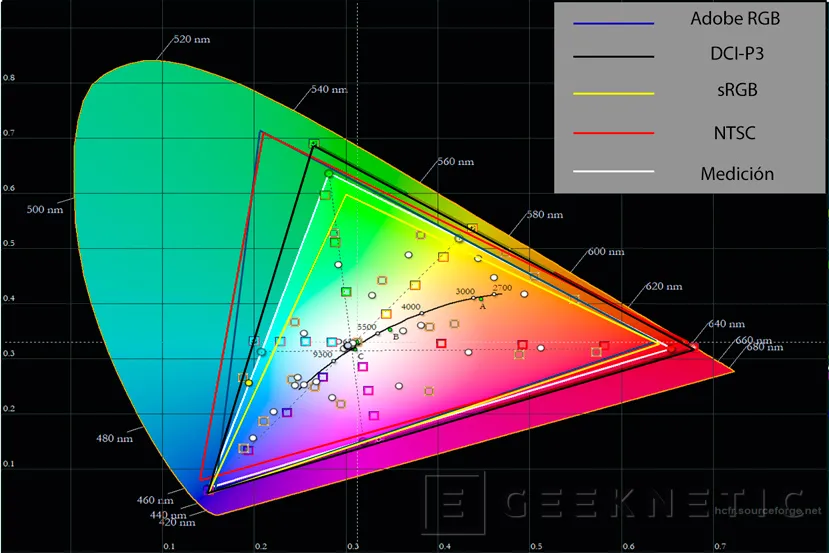
Análisis y Conclusión
Personalmente, tanto para un ordenador de trabajo como para uno orientado a juegos, el formato 21:9 sigue siendo uno de mis preferidos a la hora de escoger un monitor. No llega al largo inmenso de un 32:9 como el Lenovo P44w, pero sí que ofrece un área de pantalla superior a un monitor convencional de 16:9, lo que permite tener varias ventanas abiertas o dividir la pantalla en 2 y quedarse con un área de trabajo más que interesante.
La curvatura no es algo que vaya a decantar la elección de uno u otro monitor generalmente, pero es en estos monitores ultrapanorámicos donde le podemos encontrar algo más de sentido.
El MSI Optix MPG341CQR es un monitor Ultra Panorámico 21:9 que integra tecnologías que se están convirtiendo ya prácticamente en un estándar dentro de los monitores orientados a jugar, sea cual sea el formato. Nos referimos a una frecuencia de actualización elevada, de 144 Hz, acompañada de tecnología de sincronización FreeSync/G-SYNC y que también introduce el HDR en la ecuación, aunque sea en una implementación modesta como es el HDR 400 (modelos con HDR 1000 y FALD ya se disparan hasta cifras cercanas hasta los 3.000 Euros como el Predator X35)
Ofrece funciones gaming como el modo de realce de zonas oscuras "night vision" o puntos de mira adicionales, además cuenta con elementos que no habíamos visto en otros monitores, como el sistema de carga de perfiles con reconocimiento facial o los accesorios para el cable de ratón y cámaras extra. También nos ha llamado la atención el sistema frontal RGB para mostrar datos sobre el tiempo y la temperatura, curiosidades que no restan y que pueden venir bien en más de una ocasión.
Se echa de menos algo más de brillo, teniendo en cuenta que se prometen 400 cd/m² y no hemos conseguido acercarnos a esa cifra, ni con brillo manual ni en modo HDR, y el sistema de montaje debería ser más sencillo con algún mecanismo que evite tener que atornillar a mano el monitor a la peana.

Todo ello por un precio de 899 Euros, una cantidad que más o menos es lo que ronda en el mercado modelos similares con estas especificaciones. Para encontrar modelos más económicos en este formato tendremos que prescindir de HDR, o irnos a frecuencias más bajas, sacrificios que no todo el mundo está dispuesto a hacer una vez prueban estas tecnologías.
Fin del Artículo. ¡Cuéntanos algo en los Comentarios!

- Producto: MSI Optix MPG341CQR
- Fecha: 31/10/2019 17:50:15